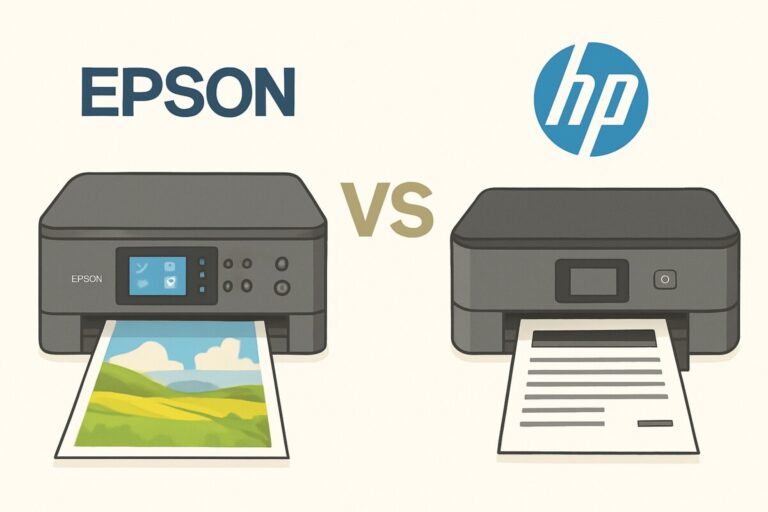Epson Expression 프린터 Linux 설치 가이드 – 드라이버 없이도 완벽 설정
‘Linux에서 프린터 설치’… 들었을 때 벌써 머리가 아프셨나요? 특히 Epson Expression처럼 친숙한 가정용 프린터도 Linux 환경에선 까다로워 보일 수 있습니다. 하지만 걱정 마세요. 이 글을 따라만 오시면, 복잡해 보이던 설정도 순식간에 끝납니다.
GUI 설치부터 CUPS 설정까지, 초보도 따라할 수 있도록 차근차근 설명드려요. 지금부터 Linux에서 Epson Expression 프린터를 사용하는 가장 실용적인 방법을 소개합니다.
최신 드라이버 설치가 필요한 이유
① 오픈소스 기반 환경에서도 높은 출력 품질 유지
② CUPS 기반 인쇄 지원으로 안정성 확보
③ Epson 공식 ESC/P-R 드라이버 및 오픈소스 드라이버 제공
④ Windows나 macOS 없이도 단독 인쇄 가능
지원되는 Linux 배포판
- Ubuntu (20.04, 22.04)
- Debian
- Linux Mint
- Fedora
- openSUSE
- Arch Linux (AUR 지원)
Epson Expression 프린터 드라이버 다운로드 방법
- Epson Linux 드라이버 지원 페이지 접속
- 모델명(ex: XP-4100) 입력 후 검색
- .DEB (Ubuntu, Debian) 또는 .RPM (Fedora, openSUSE) 형식 선택 후 다운로드
🔽 예시 다운로드 링크:
- XP-4100 Linux 드라이버 (.DEB)
- XP-4100 Linux 드라이버 (.RPM)
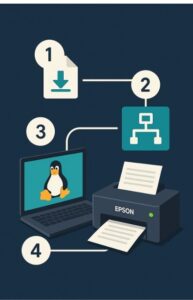
운영체제별 드라이버 설치 방법 (GUI 방식)
📍 Ubuntu / Linux Mint (DEB 기반)
① .deb 파일 다운로드
② 다운로드한 파일 더블 클릭 → 소프트웨어 설치기로 열기
③ 설치 버튼 클릭 후 관리자 암호 입력
④ 설치 완료 후 ‘설정 > 프린터 > 프린터 추가’에서 Epson 선택
💡 팁: 우클릭 → ‘소프트웨어 설치로 열기’로도 동일하게 진행됩니다.
📍 Fedora / openSUSE (RPM 기반)
1. .rpm 파일 다운로드
2. 더블 클릭으로 설치하거나:
-
- Fedora: ‘소프트웨어’ 앱 사용
- openSUSE: “YaST 소프트웨어 관리자” 활용
3. 설치 후 시스템 설정에서 프린터 자동 추가 확인
📍 설치 확인 방법
- ‘설정 > 프린터’에서 Epson 프린터 항목 확인
- 기본 프린터로 설정 후 테스트 페이지 출력
CUPS를 이용한 수동 설정 방법
- 웹 브라우저에서 http://localhost:631 입력 (CUPS 웹 인터페이스)
- [Administration] 탭 → [Add Printer] 클릭
- 프린터 연결 후 자동 인식되면 Epson 드라이버 선택
- 테스트 인쇄로 정상 출력 확인
🛠 고급 팁:
- CLI로 추가:
lpadmin -p EpsonXP -E -v usb://EPSON/Printer -P /경로/ppd파일.ppd - AirPrint 인식이 안 될 경우 gutenprint 드라이버 사용 가능
문제 해결
✔ 드라이버 설치 중 에러
sudo apt install -f또는sudo dpkg --configure -a로 의존성 복구
✔ 프린터 감지 안 됨
- USB 연결 확인
lsusb,dmesg명령어로 장치 인식 여부 확인sudo systemctl restart cups로 CUPS 재시작
✔ 출력이 안 되는 경우
lpstat -d로 기본 프린터 설정 확인- 드라이버 재설치 또는 변경 확인
💬 자주 묻는 질문 (FAQ)
Q1. 모든 Epson Expression 프린터가 Linux에서 호환되나요?
→ 대부분 ESC/P-R 지원 모델은 호환되며, 공식 드라이버 페이지에서 호환 여부 확인이 가능합니다.
➡️ 지원 페이지 바로 가기Q2. 네트워크 프린터도 Linux에서 사용 가능한가요?
→ 가능합니다. CUPS를 통해 IP 주소 기반 프린터 연결이 지원됩니다.Q3. 스캐너 기능은 사용할 수 있나요?
→ 일부 모델에 한해iscan패키지를 통해 스캔 기능도 가능하며, Epson Linux Scanner 페이지 참고를 권장합니다.
🔚 한 줄 요약
Linux에서도 Epson Expression 프린터는 걱정 없이 사용 가능합니다. 드라이버 설치와 CUPS 설정만 알면 누구나 쉽게 인쇄할 수 있어요.